Win10资源管理器假死怎么办 Win10系统资源管理器不明原因崩溃怎么办
来源:win10win.com
时间:2024-12-07 18:03:27 237浏览 收藏
珍惜时间,勤奋学习!今天给大家带来《Win10资源管理器假死怎么办 Win10系统资源管理器不明原因崩溃怎么办 》,正文内容主要涉及到等等,如果你正在学习文章,或者是对文章有疑问,欢迎大家关注我!后面我会持续更新相关内容的,希望都能帮到正在学习的大家!
在我们运行Win10电脑的时候总是会遇到各种各样的问题,可能之前也遇到了很多问题都逐一解决了,但是还是会有很多新的电脑问题出现,就比如Win10系统的资源管理器突然卡死,不能工作了该怎么解决呢?小编这里提供了解决这个问题的一种方法。
具体步骤:
1、在弹出资源管理器停止工作的时候,我们右键点击任务栏的空白位置,在弹出菜单中选择任务管理器菜单项。
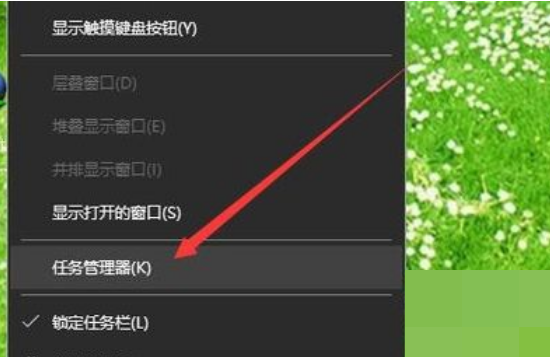
2、接下来会弹出任务管理器窗口,在窗口中点击左上角的文件菜单。
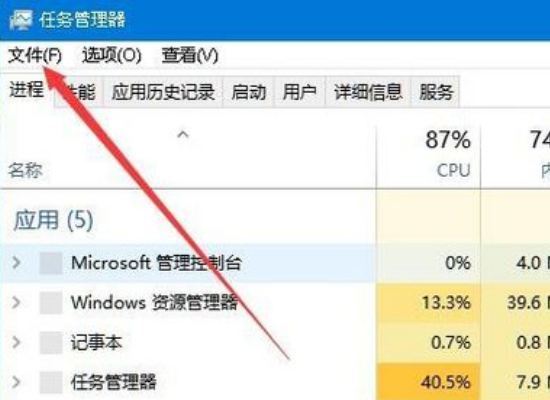
3、在弹出的下拉菜单中点击“运行新任务”菜单项。
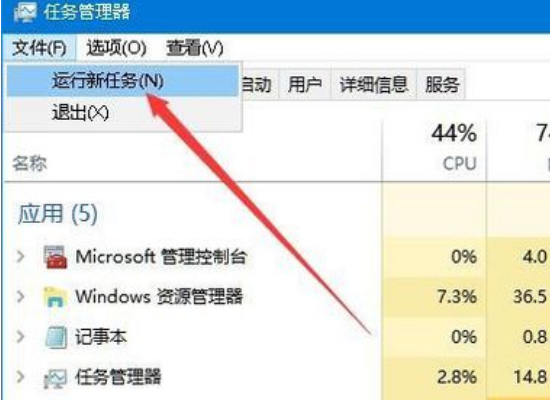
4、在弹出的新建任务窗口中,输入命令explorer,然后点击确定按钮,这样就可以重新启动资源管理器窗口了就可以解决假死的问题了。
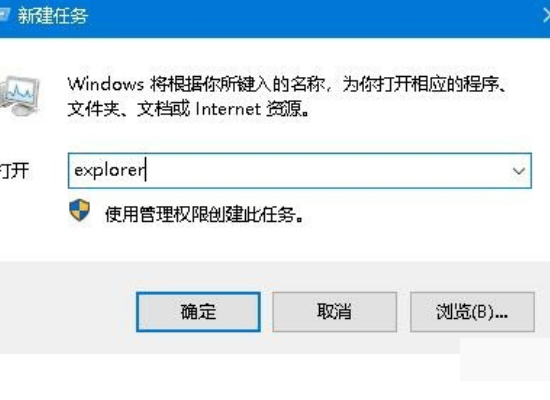
今天关于《Win10资源管理器假死怎么办 Win10系统资源管理器不明原因崩溃怎么办 》的内容就介绍到这里了,是不是学起来一目了然!想要了解更多关于的内容请关注golang学习网公众号!
声明:本文转载于:win10win.com 如有侵犯,请联系study_golang@163.com删除
相关阅读
更多>
-
501 收藏
-
501 收藏
-
501 收藏
-
501 收藏
-
501 收藏
最新阅读
更多>
-
388 收藏
-
316 收藏
-
376 收藏
-
501 收藏
-
147 收藏
-
426 收藏
-
327 收藏
-
155 收藏
-
261 收藏
-
266 收藏
-
370 收藏
-
114 收藏
课程推荐
更多>
-

- 前端进阶之JavaScript设计模式
- 设计模式是开发人员在软件开发过程中面临一般问题时的解决方案,代表了最佳的实践。本课程的主打内容包括JS常见设计模式以及具体应用场景,打造一站式知识长龙服务,适合有JS基础的同学学习。
- 立即学习 543次学习
-

- GO语言核心编程课程
- 本课程采用真实案例,全面具体可落地,从理论到实践,一步一步将GO核心编程技术、编程思想、底层实现融会贯通,使学习者贴近时代脉搏,做IT互联网时代的弄潮儿。
- 立即学习 516次学习
-

- 简单聊聊mysql8与网络通信
- 如有问题加微信:Le-studyg;在课程中,我们将首先介绍MySQL8的新特性,包括性能优化、安全增强、新数据类型等,帮助学生快速熟悉MySQL8的最新功能。接着,我们将深入解析MySQL的网络通信机制,包括协议、连接管理、数据传输等,让
- 立即学习 500次学习
-

- JavaScript正则表达式基础与实战
- 在任何一门编程语言中,正则表达式,都是一项重要的知识,它提供了高效的字符串匹配与捕获机制,可以极大的简化程序设计。
- 立即学习 487次学习
-

- 从零制作响应式网站—Grid布局
- 本系列教程将展示从零制作一个假想的网络科技公司官网,分为导航,轮播,关于我们,成功案例,服务流程,团队介绍,数据部分,公司动态,底部信息等内容区块。网站整体采用CSSGrid布局,支持响应式,有流畅过渡和展现动画。
- 立即学习 485次学习
